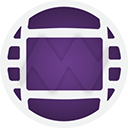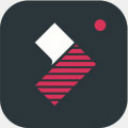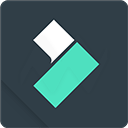edius安装教程
1、从本站下载数据包后解压,运行安装程序EDIUS_Setup-10.exe选软件协议,点击Install进行安装
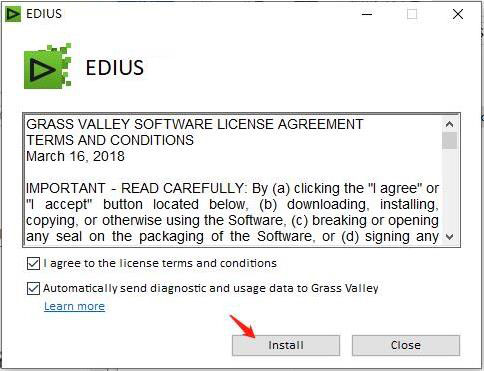
2、设置安装目录软件点击next
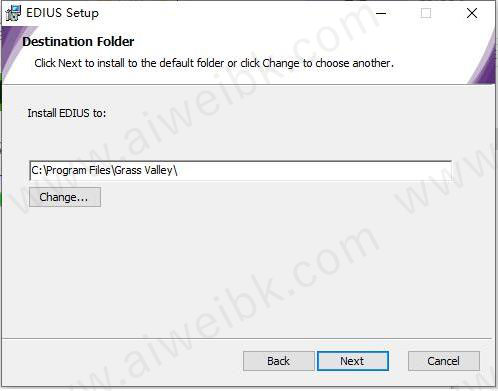
3、软件正在安装,请耐心等待
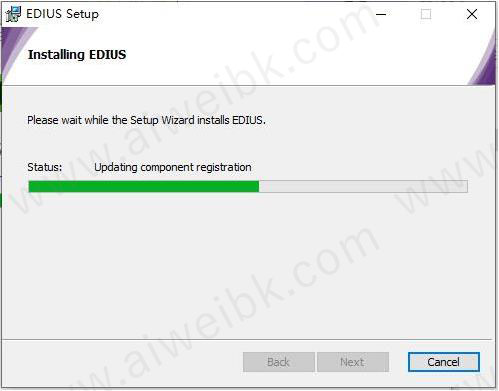
4、安装完成,点击finish
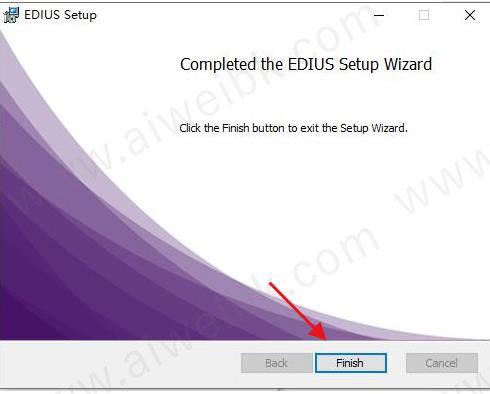
5、软件安装完成后到数据包中以管理员身份运行Patch.ba谈及
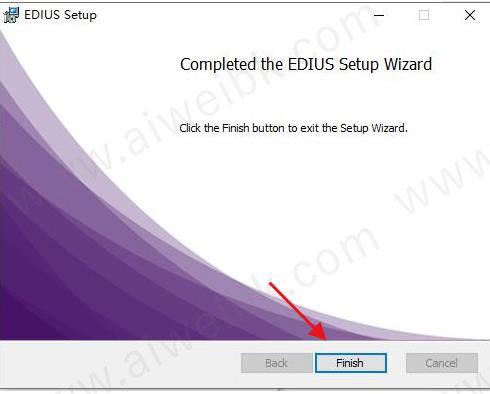
6、将数据包中的EDIUS文件夹复制到C:\Program Files\Grass Valley目录下
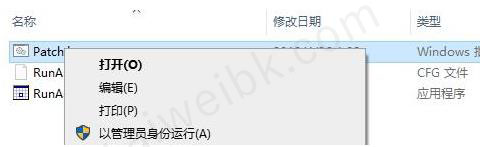
7、再将crack文件夹中的破解补丁RunAsDate.exe复制到安装目录下载

8、以管理员身份运行RunAsDate.exe,第一栏中将输入EDIUS.exe的所在路径,设置注册信息到期时间,勾选”immediate mode -change”,最后点击Create Desktop Shortcut;
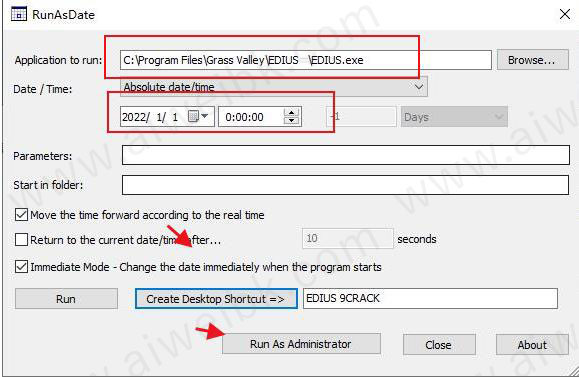
9、以上信息操作完成后直接运行软件即可

如何使用edius向视频中添加字幕
在日常视频编辑工作中,尤其是影片后期的处理中,我们难免会遇到需要向视频中添加字幕的情况,然而面对该软件中如此多的功能选项,我们应该如何着手,为了方便大家使用该软件,今天我们为大家带来了使用该软件给视频添加字幕的具体方法,快来看看吧:
步骤一:设置字幕时间范围;
在大多数视频中,每条字幕都有自己显示的时间范围,我们需要根据视频的需要将字幕在合适的时间范围内打出,如何设置字幕时间范围是后期剪辑的基本课之一,在该软件中,通过设置出入点可以规定字幕的时间范围,将时间刻度按钮拖动至相应时间刻度上,点击主窗口下方的设置出入点按钮可规定字幕的时间范围,已选取的时间范围在【时间线】窗口中会被高亮标记;


步骤二:编辑字幕;
点击时间线窗口中的【创建字幕】按钮,在下拉选项中选择【在1T轨道上创建字幕】选项;注意:T轨道是字幕轨道,专门用作字幕编辑;

在弹出的【Quick Titler】字母编辑窗口中点击左侧工具栏中的【横向文本】按钮以编辑字幕内容,编辑好字幕内容后可在窗口右侧背景属性中更改字幕的各种属性,在窗口下侧【字幕样式编辑栏】中可为字幕添加各种预定的样式;

如果我们需要添加纵向字幕,则只需要点击窗口上侧工具栏中的【插入】>>【文本】>>【纵向】即可,此时,左侧工具栏中的【横向文字】按钮将变为【纵向文字】,使用方法相同;
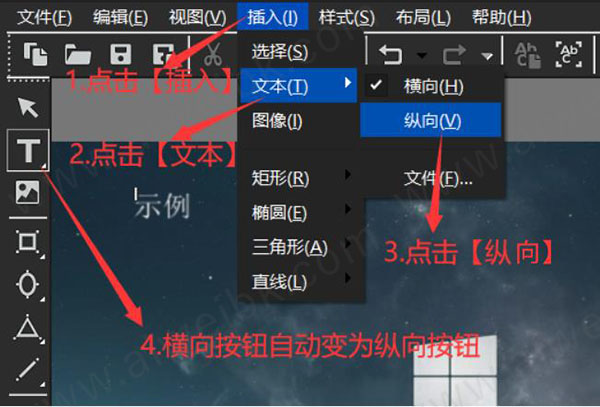
点击左侧工具栏中的【选择对象】按钮后可对字幕进行拖拽以改变字幕的大小与位置,并且选中字幕后可在右侧【文本属性】栏内编辑字幕的宽,高,字体等属性;

如需校对字幕位置,则只需点击左侧工具栏中的【线格】按钮调出线格尺,便于校对;

编辑好字幕后点击左上角的【保存】按钮进行保存,字幕会保存至字幕轨道的指定范围中,并且在【时间线】窗口中可进一步设置其时间范围;
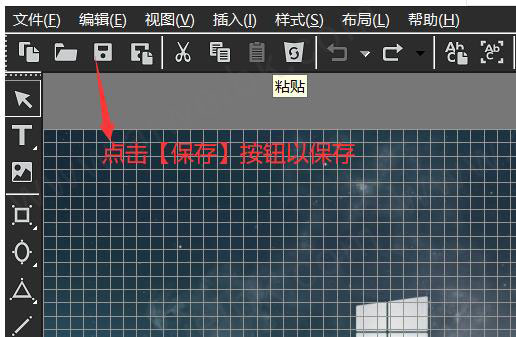

以上便是使用该软件向视频中添加字幕的具体步骤,怎么样,你学会了吗?
edius10新功能
1、设置
在计算机上设置这个软件应用程序很容易,因为不需要高级配置。
安装过程相当简单。你首先会看到最终用户许可协议,你必须接受。然后,你只需点击安装按钮,开始安装过程。其他一切都会自动完成。没有必要选择安装路径的文件夹或类似的东西。甚至快捷方式的图标也会为你创建。
2、全新完整的用户界面
该应用程序有一个简单的布局,有许多可访问的功能。你可以通过为你整齐布置和组织的工具栏和菜单轻松访问这些功能。
该软件的功能相当复杂。有过像这样的其他程序的经验是有帮助的,因为你会更容易理解这个工具的功能。但是,如果你在弄清一些问题时遇到困难,有一个帮助手册,你可以随时访问。
3、高级视频项目制作
如果你想用你的电脑来创建高级视频项目,那么EDIUS Pro 10为此提供了几个有用的功能。在进入主窗口之前,在你给它一个名称、帧率、比特值和尺寸选择之后,就可以生成一个项目文件。尺寸预设选项包括DV、SD、HD和4K。帧率配置文件的范围是23.98p和59.94i之间。这给了你很多可能性。
这个应用程序可以让你添加音频轨道,添加视频轨道,分割轨道,插入和输出点,连续分割轨道,使用过渡效果,链接轨道,视频捕获创建和音频捕获创建。
4、库浏览器组件
除了先进的视频编辑功能,它还包括一个库管理组件,让你轻松组织内容。
如果你想添加剪辑,那么只需选择一个文件夹,里面有支持的文件。一旦你这样做,所有的文件将被自动导入。一些项目也可以被添加到收藏夹列表中。这使它们更容易在你需要的时候访问。
5、强大的视频编辑工具/大量的功能
该软件是一个复杂的视频编辑程序,为高级视频项目的工作提供了广泛的功能。它有一个包容性的用户界面,帮助手册,库管理组件,以及更多。
软件功能
1、雷特字幕——快速高效的进行广播级高质量图文字幕,是该软件用户进行图文制作的理想平台。
更多格式、更好的工作流程
该软件支持所有通用的文件格式,包括Sony XDCAM、Panasonic P2、Canon XF以及EOS视频和RED格式。在后期制作中,你可以采用Grass Valley高性能的10 bit HQX编码和背景渲染来构建适合各种场合的工作流程。
不过该软件真正的卓越之处在于它能够高速处理多种新格式,包括 Sony XAVC(Intra/LongGOP)/XAVC S、Panasonic AVC-Ultra、Canon XF-AVC、H.265/HEVC以及HDR编辑和颜色分级的各种Log / RAW文件。
有了该软件,一切格式皆可编辑。

2、优先选择:64位和4K
EDIUS 10充分发挥64位操作系统的所有优点,能够运用多达512GB的系统内存,实现如3D、多机位以及多轨道4K 等超强度的编辑操作。
专为Intel处理器的Quick Sync Video的功能进行了优化,可以将H.264导出文件的编码速度提高10倍,甚至普通的PC也可以流畅地编辑4K素材。时间线上的ProRes和DNxHD素材的性能提高了250%。

3、GV资源浏览器
GV资源浏览器是该软件的一项新增功能,它可让你轻松管理所有视频、音频、图片素材,是为在该软件中进行编辑做足准备便利工具。
GV资源浏览器具有智能化识别功能-当你的系统连接上移动硬盘或读卡器的时候,它会自动识别可用的文件格式,并显示在素材库中。
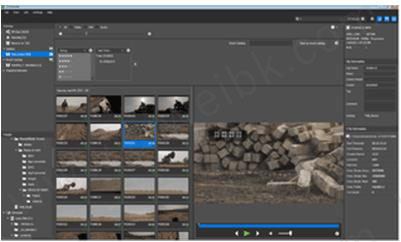
4、很强的兼容匹配
该软件是开放第三方输入和输出硬件Matrox和Blackmagic Design,AJA视频系统。该软件还支持AAF项目导入/导出与达芬奇色彩校正交换解决。
低分辨率代理编辑模式支持老的桌面与该软件笔记本电源系统。这意味着你在编辑该软件的时候不需要较新的系统也可以。

5、转码
该软件拥有无与伦比的实时视频转码技术,可实现高清与标清的不同分辨率、不同宽高比和帧速率的任意实时变换。
你可以编辑高清素材,同时在时间线上拖入4:3标清视频,混合NTSL和PAL素材,再加入4K素材以另一种分辨率和帧速率将所有素材混入一个工程,整个过程无需转换和渲染。
从24*24乃至4K*2K,该软件支持各种分辨率,均可在同一时间线上操作,即使是嵌套的序列,也能做到实时编辑。

软件特色
1、支持最新的文件格式-Sony XAVC(Intra / Long GOP)/ XAVC S / XDCAM,Panasonic AVC-Ultra / AVC-Intra / P2和Canon XF-AVC / XF-HEVC(仅导入),Sony RAW,Canon Cinema RAW / Cinema RAW Light(仅导入),RED RAW(仅导入),ProRes,DNxHD / HR(可选),静态图像RAW等
2、支持Log和RAW文件的最新色彩空间-HLG / PQ,S-Log,Canon Log,V-Log / V-Log L,J-Log1,F-Log,Log C,D-Log,N -Log,OM-Log400和LUT(.cube)文件导入
3、混编各种不同分辨率素材,在同一时间线实时转换从4×24到4Kx2K不同分辨率的媒体文件,为编辑人员提高了工作效率
4、业界最快的AVCHD和DSLR视频编辑
5、HDR素材原生编辑,可以自动映射HDR和SDR色彩空间,增加或降低基准亮度,自由切换SDR和HDR时间线
6、快速灵活的用户界面,拥有无限的视频,音频,文字和图形轨道
7、高达16机位同时编辑,快速准确的多机位音频同步引擎,支持视频输出
8、改进264/AVC解码器性能,支持4K H.264实时播放
9、源码支持各种视频格式,例如SONY XDCAM、Panasonic P2、RED和EOS视频格式等
10、快速处理大量静止图像文件(JPG,TGA,DPX,Cinema DNG等)
11、Apple ProRes、Apple MOV(264 / H.265)导出,Apple ProRes RAW解码
12、快速灵活的用户界面,拥有无限的视频,音频,文字和图形轨道
13、能够将当前工程保存为模板,以便重复使用首选的设置、布局等
14、雷特字幕——快速高效的进行广播级高质量图文字幕,是EDIUS用户进行图文制作的理想平台。
软件优势
1、项目输出
影片的全部效果都制作完成后,可以通过“设置入点”和“设置出点”指定需要渲染的影片区域,如果将时间线中的所有区域和轨道都进行渲染,可以略过入点和出点的设置。在菜单栏中选择“文件”一“输出”命令,可以选择输出到磁带、输出文件、批量输出、录光盘等设置,将剪辑的影片进行成品化处理。
2、特效制作
在影音剪辑基本完成后,为控制镜头间的连续性,在“特效”面板中可以添加转场效果,使素材间产生过渡效果。通过“特效”面板中的视频滤镜和音频滤镜,可以调节剪辑影片的效果,使不同时期拍摄的素材或不同类型的素材很好地产生连续,确保在成片播放时效果更为连贯和美观。
3、素材剪辑
在对影片素材进行剪辑工作前,需要将素材添加到剪辑的轨道中。在“素材库”面板中先选择需要剪辑的素材,然后按住鼠标“左”键拖拽至时间线中,在轨道中的放置位置需要在V(视频)、VA(视频与音频)、T(文字)和A(音频)中进行选择。将所需的背景音乐素材导入并拖拽至时间线的A(音频)轨道中,然后根据音东的节奏剪辑视频画面的衔接和长度。
4、导入素材
新建工程完成并进入“素材库”面板,将素材导入,(具体导入方法可参考该软件中怎样快速导入素材)。将素材导入后,在“素材库”面板中将罗列出导入的素材,在“属性”卷展栏中会显示更加详细的素材信息。
5、新建工程
首先启动该软件软件,随后会出现该软件的初始化工程屏幕,点击“新建工程”,在弹出的创建工程预设对话框中调节工程的相关参数:视频尺寸和帧速度;点击下一步,则进入操作屏幕。
6、高速度 - 输入, 编辑和输出
当你用该软件编辑视频,你总可以高效率地完成工作。由于卓越的原始格式支持和实时编辑能力,该软件让素材到时间线的输入过程变得很简单。当你完成编辑工作可以输出时,该软件也可以让输出变得轻松简单。你可以建立一个批输出列表,从而可以把你的工程的全部或部分输出到不同的格式。你可以使用ProCoder Express的向导模式回答简单的问题来创建输出文件。你可以使用MPEG段落编码特性来输出MPEG-2流,以避免不必要的MPEG素材重新压缩。或者你可以使用内嵌的DVD刻录和编著软件方便地刻录一张光盘供客户浏览或评估。
7、共享创意
该软件界面的轻便性同时也体现在编辑的创意方面。该软件允许你组合不同的9行业领先的多EDIUS的多镜头编辑特性使得繁琐的多镜头剪辑变成了一种享受,任何人都可以方便地同步视频,切换他们,然后通过一个简单的工具精确调整编辑点,使你可以集中精力于你的艺术创作,而不是计算机操作技术。该软件中的多镜头编辑功能强大,让你可以同时在多只8个摄像机角度中选择。与该软件编辑平台所拥有的实时混合格式编辑相结合,你可以看到多镜头编辑有多高效。
8、简单易用的用户界面
将绝大部分的控制保持在用户界面的表面,该软件已经一次又一次地被证明是一个非常简单易用的非线性编辑平台,很容易学会使用。该软件已经被很多的广播电视台和制作机构采用,编辑人员喜欢用它的一个原因就是它非常易于使用,并且它提供了很多的灵活性用来控制这个应用程序如何显示和工作。编辑们可以非常快地适应并且熟悉操作方式。并且当你已经按你所希望的方式设定了该软件的界面布局,你可以把这些设定保存为用户偏好设置,把它带到任何其它的非线性编辑系统上。
9、更多的Codec(编解码器)
正如同有越来越多的新兴格式出现,现在也有很多不同的压缩格式,这也就意味着有很多不同的Codec需要被编辑。Canopus开发的该软件平台总是在Codec- HQ的质量可以随你的系统配置而扩展 HQ的规格可以让你将源视频转换成可以被实时解码的格式,而不损失素材的任何视频质量。最好的一点是,Canopus HQ编解码器,使编辑们得以用他们在DV时代的体验来编辑HD视频。Canopus 很少有一个编辑平台可以夸口广泛的原始格式编辑。该软件也集成了广受赞誉的Canopus 2000 JPEG 和Infinity AVC-Intra AVCHD, 720p, HDV 1080i, HD。
10、实时性能
简单地说,该软件能够给你更多的实时HD和SD编辑性能。无论你是否使用了视频滤镜、三维特技、转场或者字幕,该软件总是可以给你全分辨率、全帧速实时输出。对于放在时间线上和当前工程设置不同的素材,该软件可以实时地转换帧速率、长宽比和分辨率,因此可以平滑地编辑各种不同格式的素材而无需转码。
11、与存储系统和Grass Valley解决方案集成
就自身而言,该软件是一个强大的实时非线性编辑平台。但是,它同时也可以作为一个大规模的后期制作流程的一个部分。该软件与Grass Valley K2媒体服务器完全兼容,给你提供了可靠的、基于Edit的素材,使你在不断发展的ENG Valley的新闻编辑系统。
12、格式支持
该软件的设计哲学是总是让用户可以立即应用最新的先进的视频格式。该软件一直以来就是格式支持的领导者,完全支持所有主要设备制造商,比如松下、索尼、JVC、佳能以及汤姆逊Grass Valley。视频行业现在正经历一个从磁带媒体到无带化媒体的转变,该软件总是在那些新的格式一经发布即同步支持,例如XDCAM EX, P2 AVC-Intra, 和Infinity JPEG 2000。
13.适合任何工作流程的硬件/软件方案
一个该软件系统并不仅仅是”软件而已”。该软件拥有全系列的硬件解决方案来帮助你采集、编辑和播出视频内容。并且每个硬件/软件方案都是为了满足某个特定的工作流程而设计,从而支持模拟、DV、HDV或SDI设备。The added benefit of using 使用该软件硬件的一个好处就是你总可以得到全分辨、全帧速的”WYSIWYG” (What You See Is What You Get)编辑体验,所以你在时间线上的操作,都可以输出到连接的视频监视器或录像机。在该软件编辑工作站中,该软件硬件/软件已经被完好的集成安装,只需插上电就可以立即开始编辑!
常见问题
edius和pr哪个更专业?
在视频剪辑方面,如果你已经对会声会影的功能不满足或者是想攀登专业级别,那么你可以接触该软件或者Adobe Premiere Pro,这两款软件是比较主流的视频剪辑软件,许多人都在比较这两款软件哪个更好,下面,小编就从5大方面来对比看看,让你更好的选择适合自己的软件来使用。 1、对电脑配置的要求 一般电脑上剪辑标清视频时,该软件非线性编辑软件对电脑配置要求不是很高,而Premiere对电脑的要求比该软件高很多。因此在实时预览方面,若是在配置比较低的电脑上,两个软件的差距是很明显的。这也决定了许多人因为配置的原因,选择了该软件。
2、界面
总体来说,该软件的界面比Premiere的界面好看很多,也专业很多,Pr的界面即使有了改进,显得专业了很多,但仍比不过该软件。
3、功能
在剪辑基本操作方面,该软件略胜于Pr,比如在分割视频时,该软件会简便且人性化很多,直接将光标调到合适的地方,按一下C键就可以完成分割视频,而Pr需要先按C键,鼠标指针才会变成剃刀状,再单击鼠标左键才能完成分割视频,或是将指针调到需要的位置,再按下Ctrl+K,实现分割视频。除此之外,该软件还有波纹模式,可实现视频自动后移的过程,方便视频的调整,而Pr则需要自己一步步调整。
4、特效
自从该软件出了个桥接AE的插件后,该软件和Premiere在特效方面都能很好的和AE共享特效制作了,二者差距也不明显,除了该软件的特效没有Premiere多。
5、多机位剪辑
多机位剪辑是该软件的强项,一些晚会、会议等都是多个机位拍摄的,后期剪辑是个不小的工程,Pr只支持4机位剪辑,而该软件支持8机位,并且该软件多机位剪辑方式如同演播室的导播台,同时监视所有机位的画面,通过几个按键就可完成多机位初剪,这方面EDIUS完胜Premiere。
总之,该软件操作更加方便且人性化,工作效率高,输出质量好,速度快,非常适合做纪录片、专题片等常见影片的剪辑。Premiere虽然输出略差,但特效多,和该软件相比容易上手,但想深入比较难,适合做宣传片或一些片头。
常用快捷键
将播放器中的素材添加至素材箱 [Shift] + [Ctrl] +
打开素材源文件 [Shift] + [Ctrl] + [P]
添加文件-录像机 [Shift] + [Ctrl] + [O]
输出到磁带 [F12]
搜索帧-播放窗口 [Shift] + [Ctrl] + [F]
搜索帧-录制窗口 [Shift] + [F]
保存项目 [Ctrl] + [S]
打开项目 [Ctrl] + [O]
删除渲染文件-未使用的文件 [Alt] + [Q]
另存为 [Shift] + [Ctrl] + [S]
新建时间线 [Shift] + [Ctrl] + [N]
新建项目 [Ctrl] + [N]
在时间线上截取静帧 [Ctrl] + [T]
静音 [Shift] + [V]
恢复 [Shift] + [Ctrl] + [Z]
恢复 [Ctrl] + [Y]
设置添加音频 [Shift] + [K]
删除剪切点 [Ctrl] + [Delete]
添加剪切点-选定轨道 [C]
粘贴过场至光标位置 [Ctrl] + [Alt] + [K]
粘贴至光标位置(时间线) [Shift] + [Insert]
粘贴至光标位置(时间线) [Ctrl] + [V]
系统要求
系统配置(单机):
操作系统:Windows 10 64位(1903版或更高版本)
CPU:
支持AVX2的第4代Intel CPU及更高或同等AMD CPU
内存:
4GB或更多内存(4K编辑建议16GB或更多内存)
Windows 10 企业版和专业版, 64-bit 最大支持 512 GB内存

显卡:
显卡GPU需兼容Direct3D 9.0c或更高版本、且要求支持PixelShader Model 3.0或更高版本。使用GPUx对视频内存大小的要求会因项目格式而异。 对于10-bit标清的工程建议1GB以上,4K编辑建议2GB或更大显存。
(注意:视频存储器的要求因项目格式而异。有关详细信息,请参见上面的“内存”部分。)
硬盘:
软件安装需要6GB的硬盘空间。 视频存储需要SATA / 7,200 RPM或更快速的驱动器。 可用硬盘空间应为编辑文件大小的两倍。 高清以上分辨率的编辑制作建议RAID-0阵列。
光驱:
制作蓝光光盘需要蓝光刻录机,制作DVD光碟需要DVD-R/RW 或 DVD+R/RW驱动器。
声卡:
需要支持WDM驱动程序的声卡。
网络:
软件授权激活需要连接互联网,至少30自然日一次连接互联网认证